Pieņemsim, ka esat ceļā un jums ir jāveic svarīgs tālruņa zvans. Jūs neuztraucaties, jo jūsu Verizon mobilais tālrunis ir diezgan uzticams attiecībā uz tīkla pārklājumu un savienojamību. Bet ko darīt, ja jūsu zvani neizdodas?
Pagājušajā nedēļā es saskāros ar līdzīgu situāciju. Es biju atvaļinājuma vidū, kad radās ārkārtas situācija biznesā. Es mēģināju veikt dažus zvanus, lai risinātu šo problēmu, taču viņiem neizdevās.
Tā kā tas nekad agrāk nebija noticis, es nebiju pilnīgi gatavs ar to tikt galā.
Par laimi mans internets darbojās, tāpēc es apmeklēju daudzus tiešsaistes emuārus un vietnes, lai uzzinātu, kas notiek.
Šajā rakstā esmu ievietojis visus savus atklājumus un šīs problēmas labojumus.
Verizon Calls var neizdoties slikta signāla pārklājuma, tīkla pārtraukumu, nenokārtotu konta maksājumu vai uztvērēja problēmu dēļ. Lai atrisinātu šo problēmu, restartējiet tālruni, pārbaudiet Verizon zvanu filtrus un pārliecinieties, vai ir atspējoti lidojuma režīms un zvanu pāradresācija.
Ja vēlaties detalizēti uzzināt par dažādiem Verizon zvanu neveiksmes iemesliem un risinājumiem, jūs esat īstajā vietā.
Šeit jums nav jāuztraucas par nopietnām tehniskajām lietām. Vienkārši izpildiet šajā rakstā sniegtos norādījumus, lai efektīvi novērstu problēmu.
Pārbaudiet signāla pārklājumu


Ja atrodaties apgabalā ar neskaidru Verizon tīkla pārklājumu, tālrunim var rasties problēmas ar zvanu veikšanu un saņemšanu.
Tā var būt problēma, ja atrodaties mežā, kanjonā vai kalnā.
Savienojuma trūkums var rasties arī tad, ja atrodaties ievērojamā attālumā no mobilo sakaru torņa.
Ja tuvumā nav mobilo sakaru torņu, tīkla darbības traucējumi, visticamāk, ir vainojami jūsu nespējā veikt vai saņemt zvanus.
Tā paša iemesla dēļ atrašanās pagrabā, slēgtā telpā vai pazemes vietā var pasliktināt tīkla savienojumu.
Turklāt ir gadījumi, kad tīklam ir jātiek galā ar lielu trafiku. Ja vietējā vai valsts iestāde ir noteikusi noteikumu par signālu uztveršanu, iespējams, ka jums nav savienojuma.
No otras puses, jūsu Verizon nesaņem zvanus ir savi īpaši iemesli un labojumi.
Pārbaudiet, vai Verizon saskaras ar pakalpojuma pārtraukumu


Verizon tīkla pārtraukuma gadījumā jūsu ierīces, iespējams, nevarēs izveidot savienojumu ar internetu vai mobilā tālruņa pakalpojumu bargu laika apstākļu vai Verizon infrastruktūras tehniskas problēmas dēļ.
Ja rodas plaši izplatīta problēma, tiek traucēta pakalpojuma sniegšana jums un visiem jūsu reģionā.
Izmantojiet Verizon pakalpojuma pārtraukums lai noskaidrotu, vai jūsu reģionā nav pārtraukumu, vai sazinieties ar Verizon atbalsta dienestu, lai informētu viņu par jūsu problēmu.
Ja jūsu pakalpojuma problēma nav saistīta ar plaši izplatītu pārtraukumu, varat mēģināt izmantot Verizon Verizon problēmu novēršanas rīks .
Vienkārši atlasiet ierīces zīmolu un modeli un izpildiet ekrānā redzamos norādījumus.
Ja automatizētā sistēma nevar atrisināt problēmu, jums tiks nozīmēts Verizon atbalsta pārstāvis.
Tālāk ir norādītas dažas citas iespējas, lai pārbaudītu, vai jūsu reģionā ir pārtraukums.
DownDetector pārtraukumu karte
- Dodieties uz DownDetector tīmekļa vietne.
- Šajā vietnē jūs atradīsiet dažādu tīkla pakalpojumu sniedzēju un lietotņu pakalpojumu pārtraukumus.
- Lai pārbaudītu pašreizējo Verizon darbības pārtraukumu Amerikas Savienotajās Valstīs, noklikšķiniet uz “Verizon” flīzes.
- Tas parādīs Verizon darbības pārtraukumus pēdējo 24 stundu laikā.
- Varat arī pārbaudīt pārtraukumus sadaļā “Visvairāk ziņotās atrašanās vietas”.
Verizon atbalsts
- Piesakieties savā Mans Verizon konts .
- Lapas augšdaļā noklikšķiniet uz cilnes Wireless, In-Home vai Business, lai izvēlētos pakalpojumu, ar kuru jums nepieciešama palīdzība.
- Pēc Verizon pakalpojuma atlasīšanas galvenajā izvēlnē noklikšķiniet uz “Atbalsts”.
- Ja rodas problēmas ar bezvadu ierīci, varat saņemt individuālu atbalstu, apmeklējot “Verizon Troubleshooting Assistant”.
- Izmēģiniet saiti ar nosaukumu “Labot savienojuma problēmas”, ja mājās rodas problēmas, izveidojot savienojumu ar internetu.
- Ja jums ir pakalpojuma pārtraukums, Verizon uzdos detalizētus jautājumus, lai noteiktu galveno iemeslu.
Verizon forumi
- Dodieties uz Verizon kopienas forums .
- Šeit varat pārbaudīt “Kopienas aktivitātes”, lai uzzinātu pēdējās darbības, piedāvāto saturu, pareizās atbildes un populārākos skatītos pavedienus.
- Varat arī meklēt informāciju par savu problēmu.
- Ja forumā nav pavedienu, kas, šķiet, attiecas uz jūsu atrašanās vietu vai problēmu, izveidojiet savu un pastāstiet citiem par problēmām, ar kurām saskaraties.
Pārtraukuma laikā, ja nevarat piekļūt vietnēm, varat zvanīt uz Verizon atbalsta tālruņa līniju, lai saņemtu atjauninājumus.
Darbinieki izveidos biļeti, lai jūs informētu par remonta tāmēm un progresu.
Pārbaudiet, vai jūsu Verizon kontā nav neapstiprinātu maksājumu
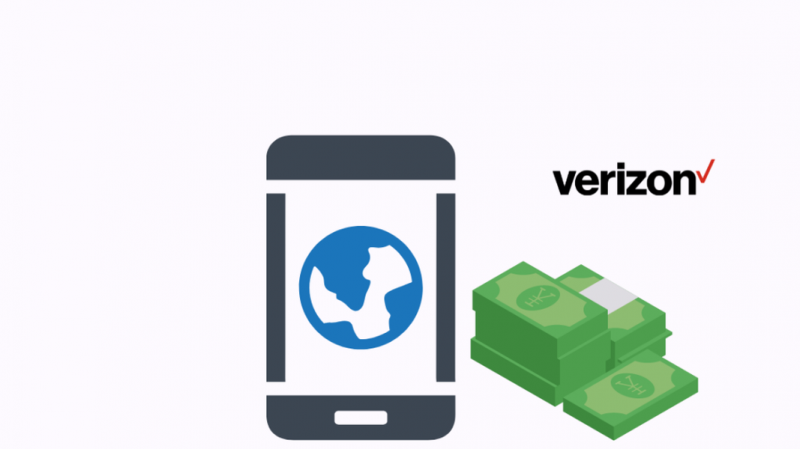
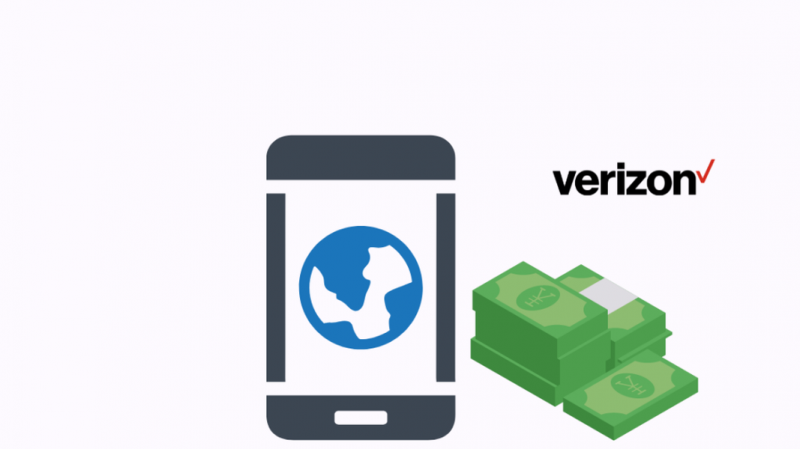
Dažreiz jūs, iespējams, neatceraties samaksāt agrākos rēķinus, kas jāmaksā jūsu kontā.
Jūsu pārskatā var būt arī neapmaksāts atlikums kāda papildu pakalpojuma dēļ.
Pārbaudiet tālāk norādītos vienumus savā Verizon kontā, lai pārliecinātos, ka nav neapmaksātu maksājumu:
Pierakstieties savā “My Verizon” kontā un pārejiet uz cilni “Apmaksāt rēķinu”. Jūs varat pārbaudīt sava gaidāmā maksājuma statusu, dodoties uz sadaļu “Plānotais maksājums”.
Jūs varat viegli apmaksāt Verizon rēķinu, nepiesakoties .
Pārbaudiet savu Verizon rēķinu par pakalpojumu izmaiņām
Verizon norēķinu sistēma katrai jūsu līnijai piešķir unikālu funkciju kopu, kas pazīstama arī kā “pakalpojumu kodi”. Šīs funkcijas nosaka, kuras funkcijas jūsu tālruņa numuram ir atļauts izmantot.
Dažkārt kāda no šīm funkcijām var tikt noņemta no jūsu konta pieprasītās pakalpojuma korekcijas dēļ, kas nav saderīga ar konkrēto līdzekli, vai iekšēja sistēmas jauninājuma dēļ, kas to kļūdaini likvidēja. Šī iemesla dēļ jūsu zvani var neizdoties.
Neatkarīgi no iemesla Verizon atbalsta komanda palīdzēs jums atjaunot atspējoto pakalpojumu/funkciju.
Verizon Smart Family ierobežojumi
Zvani, kas veikti no bērna līnijas, var tikt ierobežoti, izmantojot Verizon Smart Family nodrošināto aizsardzību.
Ir iespējams neļaut bērnu līnijai veikt zvanus uz noteiktiem numuriem vai saņemt zvanus no tiem, kā arī izmantot jebkuru balss vai datu pakalpojumu noteiktās diennakts stundās.
Turklāt bērnu līnijām var tikt piemērota vecāku kontrole, lai ierobežotu laika un datu apjomu, ko tie var izmantot katru mēnesi.
Bērnu līnijas spēju veikt un saņemt zvanus var ietekmēt kāds no šiem iemesliem.
Tātad, ja jūsu līnija ir daļa no Verizon Smart Family konta, pastāv iespēja, ka persona, kas ir atbildīga par vecāku līnijām, bloķēja jūsu zvanu saņemšanu.
Pagaidiet, līdz tiek aktivizēts jauns portētais tālrunis
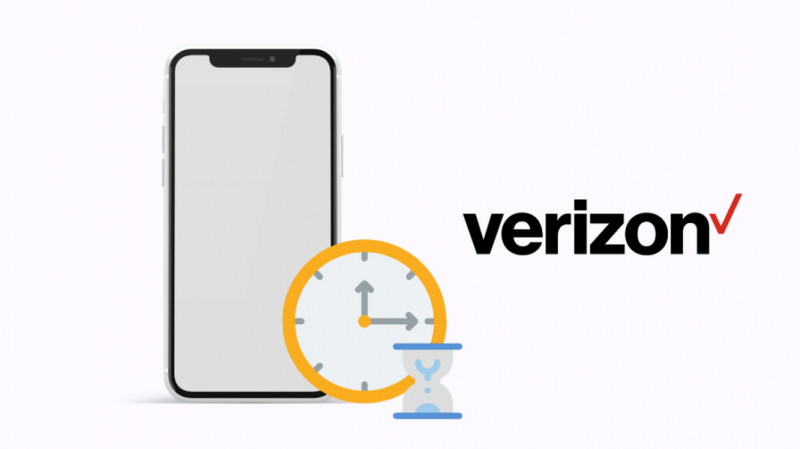
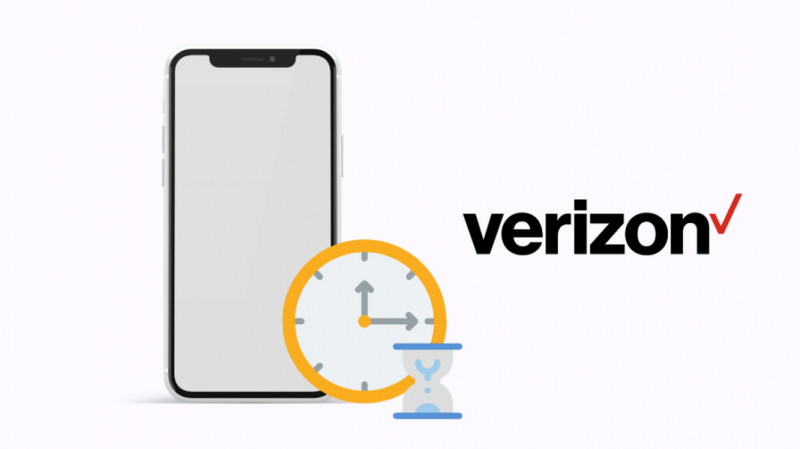
Ja pārejat uz Verizon un vēlaties mainīt vai pārnest tālruņa numuru no iepriekšējā pakalpojumu sniedzēja, process var aizņemt kādu laiku, līdz jūsu numurs tiks aktivizēts Verizon sistēmās.
Tas ir gadījumā, ja veicat maiņu, vienlaikus vēloties izmantot numuru pārnesamības priekšrocības.
Ja pārslēdzaties no cita mobilo sakaru operatora, šī procedūra parasti var ilgt līdz 3 dienām, pirms jūsu numurs tiek aktivizēts jaunajā tīklā.
Ja izmantojat fiksētā tālruņa pakalpojumu sniedzēju, pārsūtīšanas pabeigšana var ilgt līdz 10 darbadienām. Šajā periodā jums var tikt piešķirts pagaidu numurs.
Pārsūtīto numuru nevarēsit izmantot zvanīšanai, ja tas nebūs aktīvs.
Jūs arī nesaņemsit zvanus uz pārsūtīto numuru, kamēr visi bezvadu pakalpojumu sniedzēji nebūs atjauninājuši zvanu maršrutēšanu un apzinās, ka jūsu numurs tagad ir pieejams Verizon, nevis jūsu iepriekšējais pakalpojumu sniedzējs.
Ja jūsu numurs jau ir aktīvs, varēsiet to izmantot, lai nekavējoties veiktu zvanus.
Verizon deaktivizējiet režīmu “Netraucēt”.
Režīms “Netraucēt” (DND) var būt kļūdaini ieslēgts, tādējādi jūs neatbildīsit uz zvaniem neatkarīgi no tā, vai jums pieder Android vai iOS tālrunis.
Vadības slēdzi Netraucēt varat atrast ekrānā “Skaņas un vibrācijas”.
Varat arī pieskarties pogai DND, lai atvērtu citas opcijas, piemēram, “Ieslēgt, kā plānots”.
Noteikti izslēdziet DND režīmu, lai tas netraucētu jums saņemt zvanus.
Pēc visu šo darbību izmēģināšanas, ja jums joprojām ir problēmas, varat apsvērt iespēju veikt pilnīgu iestatījumu atiestatīšanu, lai novērstu visu, kas izraisa DND aktivizēšanos.
Lai to izdarītu, dodieties uz “Iestatījumi”, pēc tam uz “Dublēšana un atiestatīšana” un visbeidzot noklikšķiniet uz “Atiestatīt iestatījumus”. Ņemiet vērā, ka tādējādi tiks dzēsti visi iestatījumi.
Restartējiet tālruni
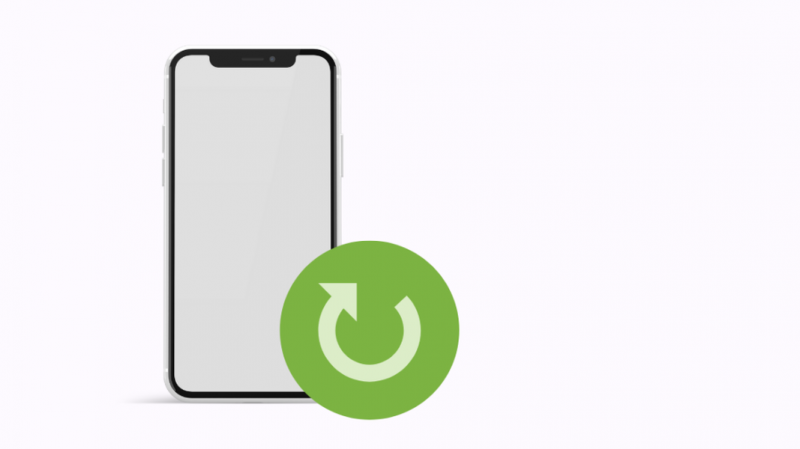
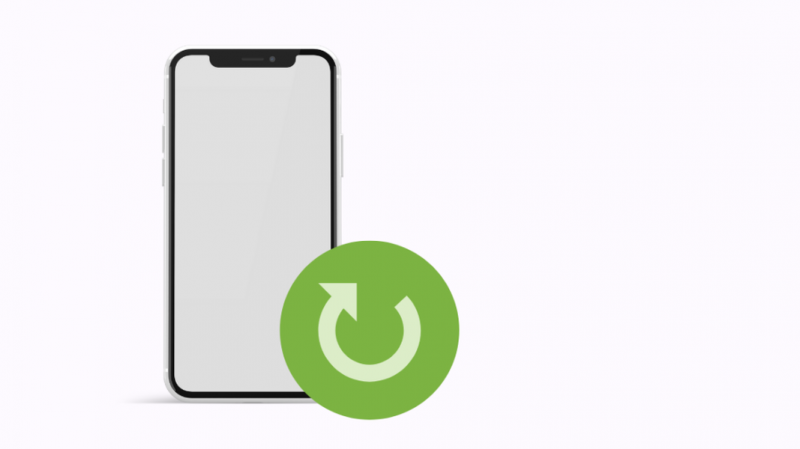
Ja jūsu Verizon tālrunis nesaņem zvanus, vienkāršākais veids, kā mēģināt atrisināt problēmu, ir restartēt ierīci.
Tādējādi tiek iztīrīta atmiņa un fona lietojumprogrammas, kā arī tiek novērstas nelielas kļūmes un kļūdas.
Tālruņa restartēšana var palīdzēt novērst Verizon tīkla savienojuma problēmas, padarot to par labāko risinājumu jebkurai viedtālruņa problēmai, kas jums varētu rasties.
Vienlaicīgi nospiediet barošanas un skaļuma samazināšanas pogas un turiet tās nospiestas 5–10 sekundes, lai restartētu tālruni.
Izņemiet un atkārtoti ievietojiet SIM karti


Dažreiz SIM karte var tikt ievietota nepareizi. Ja tas tā ir, tas var izraisīt zvanīšanas funkciju kļūmi.
Veicot tālāk aprakstīto procedūru, kļūdu varat labot šādi:
- Turiet barošanas pogu desmit sekundes.
- Tiks parādīta opcija ar nosaukumu “Izslēgt”.
- Pieskarieties tam, lai izslēgtu tālruni.
- Izņemiet SIM karti, atverot SIM turētāju.
- Pēc dažām minūtēm ievietojiet SIM karti tālrunī.
- Lai ieslēgtu tālruni, nospiediet un 3–5 sekundes turiet barošanas pogu.
- Tagad piezvaniet, un varēsiet apstiprināt, vai problēma ir atrisināta.
Ieslēdziet 'Lidmašīnas' režīmu un izslēdziet to
Ieslēdzot un pēc tam vēlreiz izslēdzot režīmu Lidmašīna, varēsit manuāli izveidot savienojumu ar pakalpojumu sniedzēju.
Izmantojot šo stratēģiju, tiks atjaunota saikne starp ierīci un signāla torni.
Lai to izdarītu, izpildiet tālāk norādīto vienkāršo risinājumu.
- Velciet uz leju no tālruņa sākuma ekrāna augšdaļas.
- Lai to aktivizētu, izvēlnē Ātrie iestatījumi pieskarieties opcijai Lidmašīnas režīms.
- Pagaidiet minūti un izslēdziet to, vēlreiz pieskaroties.
Ja nevarat atrast lidmašīnas režīmu, dodieties uz “Iestatījumi” un noklikšķiniet uz “Savienojumi un bezvadu savienojums”. Šeit varat piekļūt lidmašīnas režīmam.
Pārbaudiet, vai zvanu pāradresācija ir aktivizēta
“Zvanu pāradresācija” ir zvanu pāradresācijas funkcija, kas pieejama visos mobilajos tālruņos, un to var viegli aktivizēt vai deaktivizēt.
Jūsu Verizon tālrunis var pārtraukt zvanu pieņemšanu, ja tajā nejauši aktivizēsit zvanu pāradresāciju.
Lai mobilajā ierīcē atspējotu zvanu pāradresāciju, atveriet sadaļu “Iestatījumi”, izvēlieties opciju “Tālrunis” un pēc tam atlasiet opciju “Zvans”.
Zvanu pāradresācijas funkcijai varat piekļūt arī, izmantojot lietotni My Verizon, veicot tālāk norādītās darbības.
- Piesakieties lietotnē My Verizon.
- Dodieties uz sadaļu 'Konts'.
- Izvēlieties 'Pārvaldīt ierīci'.
- Dodieties uz 'Preferences'.
- Noklikšķiniet uz 'Pārvaldīt zvanu pāradresāciju', lai pārbaudītu pašreizējo zvanu pāradresācijas iestatījumu statusu.
- Varat jebkurā laikā atspējot zvanu pāradresāciju, noklikšķinot uz simbola, kas atbilst šai funkcijai.
Pārbaudiet Verizon zvanu filtrus
Verizon zvanu filtrā ir iekļautas vairākas funkcijas, piemēram, iespēja bloķēt zvanus.
Iespējams, ka Verizon zvanu filtra iestatījums neļauj jums saņemt zvanus.
Tāpēc rūpīgi pārbaudiet šos filtrus.
Turklāt zvanu filtrs var bloķēt nevēlamus zvanus, kā arī iespējamos surogātpasta zvanus.
Tomēr tam var būt neparedzētas sekas, kas liedz patiesiem cilvēkiem sazināties ar jums.
Pārbaudiet, vai zvanītājs vai adresāts nav bloķēts
Pastāv iespēja, ka mēģināt sazināties ar numuru, kuru iepriekš esat bloķējis, bet neatceraties, ka to izdarījāt. Iespējams, ka uztvērējs jūs ir bloķējis.
Abos gadījumos zvani netiks veikti.
Lai noteiktu, vai persona ir vai nav bloķēta, vispirms ir jāpārbauda “Bloķēšanas saraksta” iestatījumi.
Ja viņi ir bloķēti, varat atbloķēt zvanītāju, pieskaroties viņa kontaktpersonai.
Jums arī jāapstiprina, ka uztvērējs nav jūs bloķējis.
Pēc apstiprināšanas, ka saņēmējs nav jūs aizliedzis un nav jūsu bloķēto sarakstā, varat pāriet pie nākamā iespējamā risinājuma, ja jūsu zvani joprojām neizdodas.
Pārbaudiet, vai viedtālrunī nav programmatūras atjauninājumu
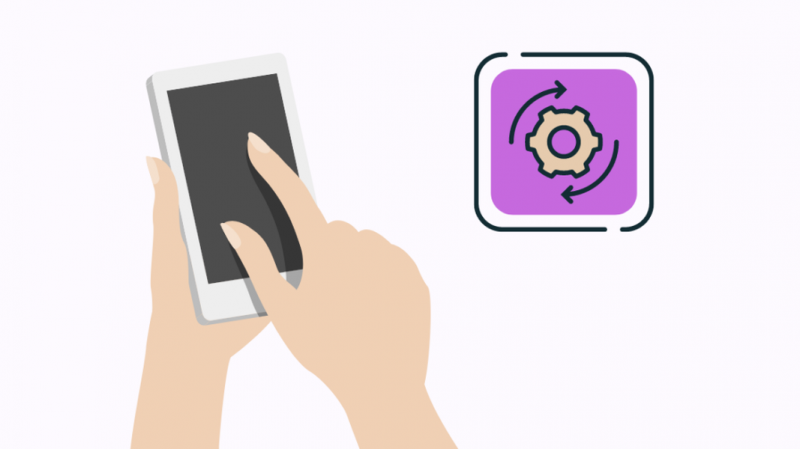
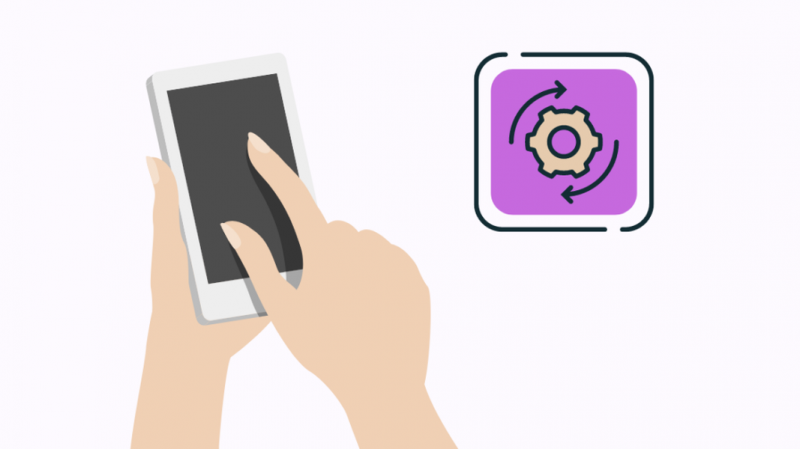
Ir noteiktas problēmas ar tālruni, kuras jūs un Verizon nevar kontrolēt.
Tas ir tāpēc, ka tālruņa funkcionalitāti un zvanu iestatījumus var negatīvi ietekmēt novecojusi programmatūra un operētājsistēma (OS).
Šādā gadījumā tālrunim ir nepieciešams operētājsistēmas atjauninājums. Atjauniniet operētājsistēmu uz jaunāko versiju, lai nodrošinātu, ka zvani norit bez problēmām.
Lūk, kā rīkoties:
Notiek Android atjauninājumu pārbaude
Veiciet šīs darbības, lai uzzinātu sava Android tālruņa operētājsistēmu un to, kā to atjaunināt:
- Atveriet sadaļu 'Iestatījumi'.
- Noklikšķiniet uz 'Sistēma'. Dažos tālruņos varat atlasīt “Par tālruni”. Ja šī opcija jums ir pieejama, pārejiet uz 4. darbību. Dažos Samsung tālruņos pieskarieties “Sistēmas atjauninājumi” un pārejiet uz 5. darbību.
- Noklikšķiniet uz 'Sistēmas atjauninājumi'.
- Pārejiet uz sadaļu “Pārbaudīt atjauninājumus”, lai pārbaudītu atjauninājumus.
- Ja ir pieejams atjauninājums, pieskarieties tam, lai sāktu instalēšanas procesu. Atjaunināšana aizņem dažas minūtes un prasa tālruņa restartēšanu.
Notiek iOS atjauninājumu pārbaude
- Dodieties uz 'Iestatījumi'.
- Noklikšķiniet uz 'Vispārīgi'.
- Pieskarieties vienumam “Programmatūras atjaunināšana”.
Ja jūsu programmatūra ir atjaunināta, jūs saņemsit paziņojumu par to.
Pretējā gadījumā, ja jūsu ierīcei ir pieejams programmatūras atjauninājums, jūs saņemsit paziņojumu un dos iespēju to instalēt.
Sazinieties ar atbalsta dienestu
Ja neviens no iepriekš aprakstītajiem risinājumiem nedarbojas, pēdējā iespēja ir sazināties ar Verizon klientu atbalsts un pajautājiet viņiem, vai nav kaut kas, kas jums rada problēmas, piemēram, darbības pārtraukums vai problēma ar jūsu kontu.
Viņi var vadīt un palīdzēt atrisināt jūsu problēmu, ja tā ir saistīta ar jūsu SIM karti, ierīci vai kontu.
Tomēr, ja viņiem ir kāda tehniska problēma, kas rada jums problēmas, iepriekš aprakstītie risinājumi nedarbosies.
Pēdējās domas
Verizon ir lielisks pakalpojumu sniedzējs, kas lietotājiem ļauj sazināties, izmantojot mobilās un fiksētās ierīces.
Papildus plašai pārklājuma zonai tas tikko ir sācis sniegt pakalpojumus, izmantojot jaunāko 5G tehnoloģiju.
Dažreiz kļūdas vai kļūmes dēļ varat veikt vai saņemt zvanus. Šajā rakstā ir apskatīti visi šādi jautājumi, un tas ir piemērots šo problēmu risināšanai.
Tomēr ir jāsazinās ar klientu apkalpošanas dienestu, ja rodas nopietnākas problēmas, piemēram, ja nevarat lietot tālruni vai atklājat, ka tas ir bojāts.
Jums var patikt arī lasīšana
- Vai Verizon tālruņiem ir SIM kartes? Mēs veicām pētījumu
- Kāpēc mans Verizon pakalpojums pēkšņi ir slikts: mēs to atrisinājām
- Vai Verizon ierobežo jūsu internetu? Šeit ir Patiesība
- Kā dažu sekunžu laikā nomainīt Verizon tālruņa numuru
- Vai varat panākt, lai Verizon samaksātu par tālruņa pārslēgšanu? [Jā]
bieži uzdotie jautājumi
Kāpēc mans Verizon tālrunis neveic zvanus?
Jūsu Verizon tālrunis neveic zvanus, iespējams, ir zems tīkla pārklājums vai pakalpojuma pārtraukums jūsu atrašanās vietā, konta statusa problēma vai problēma ar jūsu vai adresāta tālruni.
Kā atiestatīt savu Verizon tīklu?
Lai atiestatītu Verizon tīklu, dodieties uz Iestatījumi > Dublēšana un atiestatīšana > Atiestatīt tīkla iestatījumus > Atiestatīt iestatījumus.
Tādējādi tiks atiestatīti visi jūsu savienojumi, tostarp Wi-Fi un Bluetooth.
Kāpēc mans Verizon tālrunis pāriet tieši uz balss pastu?
Iespējojot režīmu “Netraucēt” savā Verizon tālrunī, tālruņa zvani tiek novirzīti tieši uz balss pastu.
Kā pārbaudīt Verizon signāla stiprumu?
Piesakieties savā “My Verizon” kontā un dodieties uz sadaļu “Signāla stipruma mērīšana”, lai pārbaudītu ierīces signāla stiprumu.
